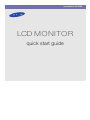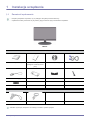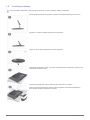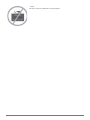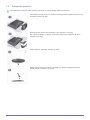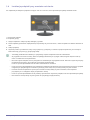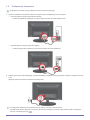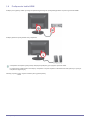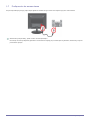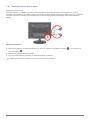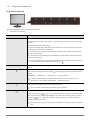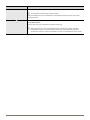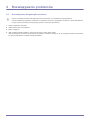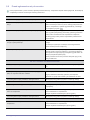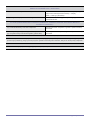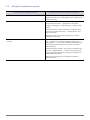Samsung P2450H Skrócona instrukcja obsługi
- Kategoria
- Telewizory
- Typ
- Skrócona instrukcja obsługi

SyncMaster P2450H
LCD MONITOR
quick start guide

Instalacja urządzenia 1-1
1 Instalacja urządzenia
1-1 Zawartość opakowania
• Rozpakuj urządzenie i sprawdź, czy są dostępne wszystkie poniższe elementy.
• Opakowanie należy zachować na przyszłość, gdyby konieczne było przeniesienie urządzenia.
Monitor
Szmatka czyszcząca, dołączona do czarnego modelu o wysokim połysku.
SPIS TREŚCI
Instrukcja instalacji Gwarancja
(Dostępne w niektórych kra-
jach)
Instrukcja obsługi Kabel D-Sub
Kabel zasilający Ściereczka do czyszczenia Uchwyt na kable Złącze podpórki
Podpórka
CZĘŚCI OPCJONALNE
Kabel DVI Kabel HDMI

1-2 Instalacja urządzenia
1-2 Instalacja podstawy
Przed montażem urządzenia, należy położyć go ekranem do dołu na płaskiej, stabilnej powierzchni.
Zamontuj złącze podpórki do podpórki, zgodnie z kierunkiem pokazanym na rysunku.
Sprawdź, czy złącze podpórki jest dobrze zamontowane.
Dokręć do oporu wkręt znajdujący się na dole podpórki.
Połóż miękką szmatkę na stole, co pozwoli na zabezpieczenie urządzenia, i połóż na niej
urządzenie, ekranem do dołu.
Przytrzymaj ręką główną część urządzenia, jak to pokazano na rysunku.
Włóż zmontowaną podpórkę do głównej części urządzenia w kierunku pokazywanym
przez strzałki, tak jak to pokazano na rysunku.

Instalacja urządzenia 1-2
- Uwaga
Nie wolno podnosić urządzenia za samą podpórkę.

1-3 Instalacja urządzenia
1-3 Odłączanie podpórki
Przed demontażem pokrywki, należy położyć go ekranem do dołu na płaskiej, stabilnej powierzchni.
Połóż miękką szmatkę na stole, co pozwoli na zabezpieczenie urządzenia, i połóż na niej
urządzenie, ekranem do dołu.
Przytrzymaj ręką główną część urządzenia, jak to pokazano na rysunku.
Aby odczepić podpórkę, pociągnij ją w kierunku pokazywanym strzałkami, tak jak to
pokazano na rysunku.
Odłącz podpórkę, odkręcając mocujący go wkręt.
Odłącz złącze podpórki od podpórki, pociągając je w kierunku wskazywanym przez
strzałkę, tak jak to pokazano na rysunku.

Instalacja urządzenia 1-4
1-4 Instalacja podpórki przy montażu na ścianie.
Do urządzenia jest dołączona podpórka mocująca 100 mm x 100 mm, która odpowiada specyfikacji standardu VESA.
1. Wyłącz urządzenie i odłącz wtyczkę zasilającą z gniazda.
2. Połóż na płaskiej powierzchni miękką tkaninę lub poduszkę, aby ochronić ekran, i umieść urządzenie na tkaninie ekranem do
dołu.
3. Odłącz podpórkę.
4. Wyrównaj rowki w tym elemencie, który ma być połączony z podpórką, z rowkami w podpórce (biurkowej, mocowanej na
ścianie lub innej) i przymocuj ją, przykręcając wkręt.
•Jeśli wkręt jest dłuższa niż określony w specyfikacji, wnętrze urządzenia może ulec uszkodzeniu.
• W przypadku mocowań na ścianę, które nie spełniają standardowych wymagań VESA, długość wkrętów może się
różnić. w zależności od ich parametrów.
• Nie wolno używać wkrętów, które są niezgodne ze standardowymi wymaganiami VESA. Nie wolno używać zbytniej siły.
Urządzenie może upaść i ulec awarii lub spowodować obrażenia ciała.
Firma nie ponosi odpowiedzialności za żadne uszkodzenia lub obrażenia.
• Firma nie ponosi odpowiedzialności za uszkodzenia urządzenia lub obrażenia ciała spowodowane używaniem podpórki
niezgodnej ze specyfikacją
lub montażem wykonanym przez osobę inną niż autoryzowany inżynier montażu.
• Podczas montażu urządzenia za pomocą mocowania na ścianę należy używać mocowania, które zapewnia
przynajmniej 10 cm odległości między urządzeniem i ścianą.
• Firma nie ponosi odpowiedzialności za problemy spowodowane używaniem podpórki, która nie odpowiada specyfikacji.
• Mocowania na ścianę należy używać zgodnie ze specyfikacją międzynarodową.
A. Mocowanie podpórki
B. Podpórka (opcja)

1-5 Instalacja urządzenia
1-5 Podłączanie komputera
W zależności od modelu mogą występować różnice w elemencie łączącym.
1. Łączenie urządzenia z komputerem zależnie od wyjścia obrazu obsługiwanego przez komputer.
• Gdy karta graficzna oferuje wyjście D-Sub (analog)
•Podłącz port [RGB IN] urządzenia do portu [D-Sub] komputera za pomocą kabla D-Sub.
• Gdy karta graficzna oferuje wyjście DVI (digital)
•Podłącz port [DVI IN] urządzenia do portu DVI komputera za pomocą kabla DVI.
2. Podłącz jeden koniec kabla zasilającego z portem [POWER] w urządzeniu, a drugi do gniazda z prądem o napięciu 220 V lub
110 V.
(Napięcie wejściowe zostanie przełączone automatycznie).
Po podłączeniu urządzenia do komputera można je włączyć i zacząć z niego korzystać.
Po podłączeniu zarówno kabla DVI (<Cyfrowe>) jak D-Sub (<Analogowe>) można wybrać źródło sygnału <Analogowe/
Cyfrowe>, naciskając przycisk .

Instalacja urządzenia 1-6
1-6 Podłączanie kabla HDMI
Podłącz port wyjściowy HDMI cyfrowego urządzenia wyjściowego do portu [HDMI] produktu za pomocą przewodu HDMI.
Podłącz głośnik do portu [AUDIO OUT] urządzenia.
Z urządzenia nie będzie wydobywał się dźwięk jeśli podłączony jest wyłącznie przewód HDMI.
Po zakończeniu podłączania można włączyć urządzenie i używać wspólnie z odtwarzaczem DVD (lub innym cyfrowym
urządzeniem wyjściowym).
Naciśnij przycisk [ ] i wybierz <HDMI> jako sygnał wejściowy.

1-7 Instalacja urządzenia
1-7 Podłączanie do wzmacniacza
Za pomocą kabla optycznego połącz złącze [DIGITAL AUDIO OUT] monitora oraz wejście optyczne wzmacniacza.
Wzmacniacz jest potrzebny, jeżeli monitor nie emituje dźwięku.
Informacje na temat podłączania głośników i wzmacniacza znajdują się w instrukcjach użytkownika, dostarczonych przez
producentów sprzętu.

Instalacja urządzenia 1-8
1-8 Zabezpieczenie Kensington
Zabezpieczenie Kensington
Blokada Kensington to urządzenie chroniące przed złodziejami, które pozwala na zablokowanie urządzenia w wybranej
lokalizacji i jego bezpieczne używanie w publicznych miejscach. Ponieważ kształt i sposób użycia blokady różni się w zależności
od modelu i producenta, więcej informacji znajduje się w Instrukcji obsługi dołączonej dl blokady. Należy kupić dodatkową
blokadę.
Blokowanie urządzenia
1. Włóż element blokujący urządzenia blokującego do otworu w urządzeniu na blokadę Kensington( ) i obróć element w
stronę blokowania( ).
2. Podłącz linkę zabezpieczającą Kensington.
3. Przymocuj kabel blokujący Kensington do biurka lub ciężkiego przedmiotu.
Blokada jest do kupienia w sklepach, przez Internet lub w naszym serwisie.

1-9 Instalacja urządzenia
1-9 Przyciski urządzenia
Przyciski urządzenia
Naciśnij delikatnie jeden z przycisków sterowania.
Pojawią się przyciski LED.
IKONA OPIS
MENU Naciśnij ten przycisk, aby wyświetlić menu ekranowe (OSD).
Za pomocą tego przycisku można wyjść z menu ekranowego lub wrócić w nim do wyższego
poziomu.
* Blokada ustawień menu ekranowego
Za pomocą tej funkcji można zablokować menu ekranowe i zachować bieżące ustawienial
lub zapobiec ich zmianie przez inną osobę.
Wł. : Naciśnięcie i przytrzymanie przycisku MENU przez pięć sekund aktywuje funkcję blo-
kady menu ekranowego.
Wył. : Naciśnięcie i przytrzymanie przycisku MENU przez pięć sekund wyłącza funkcję blo-
kady menu ekranowego.
Nawet po zablokowaniu menu ekranowego jest możliwa regulacja jasności i kontrastu
oraz ustawienie funkcji regulacji przydzielonych do [ ].
▲/▼ Za pomocą tych przycisków można poruszać się po menu lub zmienić wartość w menu ekra-
nowym.
Przycisk Klawisz dostosow. może być ustawiony przez użytkownika na jedną z następują-
cych funkcji. Po skonfigurowaniu przycisku [ ] i naciśnięciu go, zostanie wywołana wybrana
funkcja.
<MagicBright> - <MagicColor> - <Efekt kolorów> - <Rozmiar obrazu>
Funkcję wywoływaną przez przycisk Klawisz dostosow. można wybrać w menu
ekranowym, w opcji „KONF./ZEROWANIE -> Klawisz dostosow.”.
Za pomocą tego przycisku można zmienić jasność ekranu.
W trybie <HDMI> możliwe jest poprawienie sygnału dźwięku.
Naciśnij ten przycisk, aby wybrać funkcję.
Naciśnięcie przycisku [ ], gdy nie jest wyświetlane menu ekranowe, spowoduje przełą-
czenie źródła sygnału (Analog/Digital/HDMI). Przy przełączaniu źródła sygnału za pomocą
przycisku [ ] lub po włączeniu urządzenia, w lewym górnym rogu ekranu pojawi się
informacja o wybranym źródle).
Aby wybrać tryb cyfrowy, należy połączyć urządzenie z komputerem za pomocą kabla
DVI.

Instalacja urządzenia 1-9
AUTO Naciśnij przycisk [AUTO], aby automatycznie wyregulować ustawienia ekranu.
Ta funkcja jest dostępna tylko w trybie analog.
Zmiana rozdzielczości w menu Właściwości wyświetlania spowoduje wykonanie funkcji
Autodopasowanie.
Naciśnij ten przycisk, aby włączyć lub wyłączyć urządzenie.
Dioda LED zasilania
Dioda ta świeci się, gdy urządzenie normalnie funkcjonuje.
Więcej informacji o funkcji oszczędzania energii znajduje się w sekcji dotyczącej
oszczędzania energii w części Pozostałe informacje. Jeśli urządzenie jest długo
nieużywane, zalecamy odłączenie zasilania. Pozwoli to zminimalizować pobór prądu.
IKONA OPIS

2-1 Rozwiązywanie problemów
2Rozwiązywanie problemów
2-1 Automatyczna diagnostyka monitora
• Za pomocą funkcji automatycznej diagnostyki można sprawdzić, czy urządzenie pracuje prawidłowo.
•Jeśli po prawidłowym połączeniu komputera z urządzeniem nie jest nic wyświetlane na ekranie, a dioda LED zasilania
mruga, wykonaj automatyczną diagnostykę, zgodnie z poniższymi procedurami.
1. Wyłącz urządzenie i komputer.
2. Odłącz kabel D-Sub od urządzenia.
3. Włącz urządzenie.
4. Jeśli urządzenie działa prawidłowo, pojawi się komunikat „Check Signal Cable”.
Jeśli po podłączeniu ponownie nic nie zostanie wyświetlone na ekranie, upewnij się, że nie występuje problem z komputerem
lub samym połączeniem. Urządzenie działa prawidłowo.

Rozwiązywanie problemów 2-2
2-2 Przed zgłoszeniem się do serwisu
Przed poproszeniem o pomoc serwisu, sprawdź poniższe elementy. Jeśli problem będzie nadal występował, skontaktuj się
z najbliższym Centrum serwisowym Samsung Electronics.
POJAWIA SIĘ PUSTY EKRAN / NIE MOGĘ WŁĄCZYĆ URZĄDZENIA
Czy kabel zasilający jest prawidłowo podłączony? Sprawdź czy przewód zasilający jest dobrze podłączony.
Czy na ekranie pojawia się komunikat „Sprawdź kabel sygna-
łowy”?
Sprawdź kabel łączący komputer i urządzenie.
Jeśli komunikat jest widoczny mimo dobrego połączenia kom-
putera z urządzeniem, sprawdź sygnał źródłowy, naciskając
na urządzeniu przycisk .
Czy na ekranie pojawia się komunikat Tryb nieoptymalny? Komunikat ten pojawia się, gdy rozdzielczość lub częstotli-
wość sygnału przesyłanego przez kartę graficzną przekracza
maksymalna rozdzielczość lub częstotliwość urządzenia.
W takiej sytuacji należy ustawić odpowiednią rozdzielczość i
częstotliwość.
Czy jest wyświetlany pusty ekran, a dioda LED zasilania
mruga co jedną sekundę?
Takie zachowanie oznacza włączoną funkcję oszczędzania
energii.
Po kliknięciu myszką lub naciśnięciu dowolnego klawisza,
ekran zostanie ponownie włączony.
Czy urządzenie jest podłączone kablem DVI? Jeśli kabel DVI został podłączony po uruchomieniu kompu-
tera lub został on wówczas odłączony i ponownie podłączony,
karta graficzna mogła wyłączyć przesyłanie sygnału wideo. W
takiej sytuacji ekran będzie pusty.
Należy wówczas uruchomić ponownie komputer przy podłą-
czonym kablu DVI.
NIE JEST WYŚWIETLANE MENU EKRANOWE.
Czy wycofany zmiany ustawień ekranu? Sprawdź czy funkcja blokady menu ekranowego jest wyłączo-
na.
OBRAZY SĄ WYŚWIETLANE W DZIWNYCH KOLORACH / W CZERNI I BIELI
Czy cały obraz jest wyświetlany w kolorze, który wygląda,
jakby na cały ekran nałożono celofan?
Sprawdź połączenie kablowe z komputerem.
Wyjmij i całkowicie włóż kartę graficzną do komputera.
Sprawdź czy opcja <Color Effect> jest ustawiona na <Off>.
Czy karta graficzna jest prawidłowo skonfigurowana? Skonfiguruj kartę graficzną zgodnie z instrukcją obsługi.
OBSZAR WYŚWIETLANIA PRZESUWA SIĘ NAGLE DO BRZEGU LUB DO ŚRODKA.
Czy karta graficzna lub jej sterownik były ostatnio zmieniane? Naciśnij przycisk [AUTO], aby uruchomić funkcję automatycz-
nej regulacji.
Czy wartość rozdzielczości i częstotliwości została dostoso-
wana do urządzenia?
Wprowadź w ustawieniach karty graficznej odpowiednie war-
tości rozdzielczości i częstotliwości.
przejdź do (tabeli standardowych trybów sygnału)
Czy karta graficzna jest prawidłowo skonfigurowana? Skonfiguruj kartę graficzną zgodnie z instrukcją obsługi.
WYŚWIETLANE OBRAZY SĄ NIEOSTRE.
Czy rozdzielczość i częstotliwość została dostosowana do
urządzenia?
Wprowadź w ustawieniach karty graficznej odpowiednie war-
tości rozdzielczości i częstotliwości.
przejdź do (tabeli standardowych trybów sygnału)

2-2 Rozwiązywanie problemów
DO WYŚWIETLANIA OBRAZU JEST UŻYWANE WYŁĄCZNIE 16 KOLORÓW USTAWIENIA KOLORÓW ULEGŁY
ZMIANIE PO WYMIANIE KARTY GRAFICZNEJ.
Czy został zainstalowany sterownik urządzenia? Windows ME/XP/2000 : Ustaw ponownie kolory, wybierając
opcję Control Panel (Panel sterowania) → Display
(Ekran)→Settings (Ustawienia).
Czy karta graficzna jest prawidłowo skonfigurowana? W nowym sterowniku karty graficznej skonfiguruj ponownie
ustawienia kolorów.
PO PODŁĄCZENIU MONITORA POJAWIA SIĘ KOMUNIKAT „NIEZNANY MONITOR, ZNALEZIONO MONITOR
PLUG&PLAY (VESA DDC)”.
Czy został zainstalowany sterownik urządzenia? Zainstaluj sterownik urządzenia, zgodnie z opisem instalacji
sterownika.
W instrukcji obsługi kart graficznej sprawdź, czy karta obsłu-
guje wszystkie funkcje standardu Plug&Play (VESA DDC).
Zainstaluj sterownik urządzenia, zgodnie z opisem instalacji
sterownika.
NA ZEWNĘTRZNYCH BRZEGACH URZĄDZENIA POJAWIAJĄ SIĘ MAŁE, OBCE ELEMENTY.
Ponieważ urządzenie zostało zaprojektowane tak, aby kolory wyglądały miękko. W tym celu czarne brzegi zostały pokryte
przezroczystą substancją. Z tego powodu powyższe zjawisko może faktycznie zachodzić. Nie jest to oznaką wady urządzenia.
PODCZAS URUCHAMIANIA KOMPUTERA SŁYCHAĆ SYGNAŁY DŹWIĘKOWE.
Jeśli emitowane są więcej niż dwa sygnały, poproś o naprawę komputera

Rozwiązywanie problemów 2-3
2-3 Najczęściej zadawane pytania
NAJCZĘŚCIEJ ZADAWANE PYTANIA SPRÓBUJ WYKONAĆ PONIŻSZE CZYNNOŚCI
Jak zmienić częstotliwość sygnału obrazu? Należy zmienić ustawienie częstotliwości w karcie graficznej.
(Więcej informacji na ten temat znajduje się w instrukcji obsłu-
gi karty graficznej).
Jak można dostosować rozdzielczość? Windows XP : Zmień rozdzielczość, wybierając opcje Control
Panel (Panel sterowania) → Appearance and Themes
(Wygląd i kompozycje) → Display (Ekran) → Settings (Usta-
wienia)
Windows ME/2000 : Zmień rozdzielczość, wybierając opcje
Control Panel (Panel sterowania) → Display (Ekran)→Set-
tings (Ustawienia).
(Więcej informacji na ten temat znajduje się w instrukcji
obsługi karty graficznej).
Jak można dostosować ustawienia funkcji oszczędzania
energii?
Windows XP : Wybierz opcję Control Panel (Panel sterowa-
nia) → Appearance and Themes (Wygląd i kompozycje) →
Display (Ekran) → Screen Saver Settings (Ustawienia wyga-
szacza ekranu) lub skonfiguruj te ustawienia w systemie
BIOS komputera.
Windows ME/2000 : Wybierz opcję Control Panel (Panel ste-
rowania) → Display (Ekran) → Screen Saver Setting (Usta-
wienia wygaszacza ekranu) lub skonfiguruj te ustawienia w
systemie BIOS komputera.
Więcej informacji znajduje się w instrukcji użytkownika
systemu Windows.
-
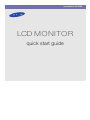 1
1
-
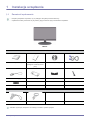 2
2
-
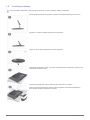 3
3
-
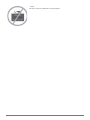 4
4
-
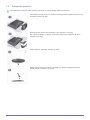 5
5
-
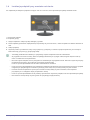 6
6
-
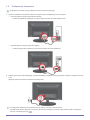 7
7
-
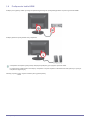 8
8
-
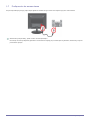 9
9
-
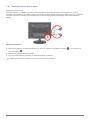 10
10
-
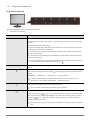 11
11
-
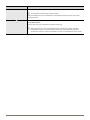 12
12
-
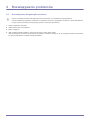 13
13
-
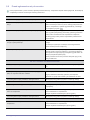 14
14
-
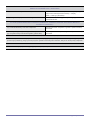 15
15
-
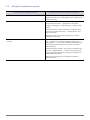 16
16
Samsung P2450H Skrócona instrukcja obsługi
- Kategoria
- Telewizory
- Typ
- Skrócona instrukcja obsługi
Powiązane artykuły
-
Samsung P2350 Skrócona instrukcja obsługi
-
Samsung P2050N Skrócona instrukcja obsługi
-
Samsung P2450H Instrukcja obsługi
-
Samsung F2380 Skrócona instrukcja obsługi
-
Samsung XL2370 Instrukcja obsługi
-
Samsung F2080M Instrukcja obsługi
-
Samsung P2270H Instrukcja obsługi
-
Samsung S22A300H Instrukcja obsługi
-
Samsung S24A460B Instrukcja obsługi
-
Samsung S22A460B Instrukcja obsługi